この記事は、WiFiルータのインターネット利用制限であるキッズタイマーが親が思うように動作しない理由を説明します。キッズタイマーの問題を知り、デメリットに対処することで子どもの健全な成長をサポートします。
多くのWiFiルータには、インターネット利用を制限するための機能「キッズタイマー」が搭載されています。

機能名は、「キッズタイマー」「こども安心ネットタイマー」「こどもネットタイマー」など様々な呼ばれ方をしますが、動作内容はどれも似たようなもので、スマホやパソコンが持つ、MACアドレスを使ってインターネットを制限します。
キッズタイマーは、MACアドレスを使った機能であるため、ネットワークの知識がなくても、容易にインターネットの利用を制限することができますが、その反面、多くの抜け道やデメリットがあります。




この記事では、キッズタイマーのデメリットに着目し、問題点や原因を解説することで、スマホ依存にならない子育てを応援します。
この記事から分かる内容はつぎのとおりです。
記事のポイント
- キッズタイマーが利かない理由を知る
- キッズタイマー固有の問題を知る
- 適用可能な端末の種類を知る
- スケジュール管理の問題を知る
下記のメーカは、キッズタイマーを搭載したWiFiルータを販売しています。
 |
キッズタイマーのデメリット
WiFiルータのインターネット利用制限機能は、キッズタイマーが普及し、この機能さえあれば、カンペキな通信制限ができると勘違いされている親御さんが多いと思います。
残念なことに、キッズタイマーは、正しく使用しないと、全くインターネット利用を制限できません。しかも、期待通りの動作していない事に気がづきにくいことが、さらに状況を悪化させます。
ここでは、キッズタイマーのデメリットを説明します。欠点を理解した上で、キッズタイマーを導入しましょう。
無線WiFiにしか適用されない
キッズタイマーは、無線WiFiに限定された制限機能です。
Atermシリーズ |
 AirStationシリーズ |
||
| 機能名称 | こども安心 ネットタイマー |
キッズタイマー | こども ネットタイマー |
| 無線WiFi | ○:対応 | ○:対応 | ○:対応 |
| 有線LAN | ×:非対応 | △:一部のみ対応 | ×:非対応 |
NEC AtermシリーズとエレコムのWiFiルータは、有線LANにキッズタイマーを適用できません。バッファローのAirStastionシリーズも同様なのですが、Wi-Fi6規格に対応した一部の製品は、有線LANに対応しています。

無線WiFiのみに適用されるので、スマホや携帯型家庭用ゲーム機のインターネット利用制限に効果があります。しかし、有線LANポートを持つ端末は、利用制限をすることができません。
パソコンは有線LANポートを持っていることが多いので、WiFiルータや中継器にLANケーブルを接続されてしまうと、キッズタイマーによるインターネット利用を制限することができません。プレイステーションなどの据え置き型の家庭用ゲーム機も同様です。
MACアドレスフィルタと併用不可
キッズタイマーのインターネット利用制限は、従来からルータ機能のひとつであるMACアドレスフィルタにスケジュール管理をつけたものです。MACアドレスフィルタは、ルータに接続した端末のMACアドレス情報を集約した管理テーブルを使い、端末のインターネット利用を制限します。

キッズタイマーも、MACアドレスフィルタと同様にMACアドレステーブルを使い、端末が決められた時刻しかインターネット接続できないよう制限します。キッズタイマーとMACアドレスフィルタは、同じMACアドレステーブルを使うので、管理テーブルの取り合いが生じます。

よって、ルータ管理者は、キッズタイマーか、MACアドレスフィルタのどちらの機能を利用するのか選択しなければなりません。
なお、エレコムは、キッズタイマーとMACアドレスフィルタの両方を同時に動作させることが可能です。
未登録の端末は制限できない
キッズタイマーは、MACアドレステーブルに登録されてからでないとインターネットの制限時刻を設定することができません。これは、キッズタイマーが、拒否型のMACアドレスフィルタをベースに時刻管理を追加した機能だからです。

なんらかの方法で、WiFiルータに登録がない端末を用意すれば、その端末は制限されることなく、自由にインターネットに接続することができますが、MACアドレスはメーカが割り振るもので、端末利用者は勝手にアドレスを変えることができません。
スマホの買い替えや、新しいゲーム機を購入した際は、キッズタイマーの設定を忘れないようにしましょう。
| 制限方法 | Atermシリーズ |
 AirStationシリーズ |
|
| 機能名称 | こども安心 ネットタイマー |
キッズタイマー | こども ネットタイマー |
| 登録方法 | 接続された端末 のMACアドレス |
接続された端末 のMACアドレス |
接続された端末 のMACアドレス |
| 手動登録 | 不可 | MACアドレス 手動入力は可 |
不可 |
| 未登録の 端末動作 |
×:接続 できてしまう |
×:接続 できてしまう |
×:接続 できてしまう |
NEC Atermシリーズとエレコムは、WiFiルータに接続があった端末のMACアドレス一覧からキッズタイマを登録します。いきなりMACアドレスを入力する画面がありません。
バッファローは、手動でMACアドレスを入力する画面がありますが、許可型のMACアドレスフィルタ(MACアクセス制限)と、キッズタイマーは、同時に使用することができないので、手動で端末を登録できるメリットを生かすことができません。
スマホの制限には向かない
最近のスマホは、iPhoneもAndroidもMACアドレスがランダムで変わります。本来、MACアドレスは、製造メーカが割り当てるものであり、端末の利用者が勝手にMACアドレスを変更することはできません。
しかし、近年は、プライバシー保護やセキュリティ強化を目的として、MACアドレスのランダム化が進んでいます。MACアドレスが変わらないとWiFiルータは、端末に同じIPアドレスを割り当てます。MACアドレスのランダム化は、特定の端末が常に同じIPアドレスであるのをキーにして情報を盗まれることを防ぐため、MACアドレスを定期的に変えることでセキュリティ強化が図っているのです。
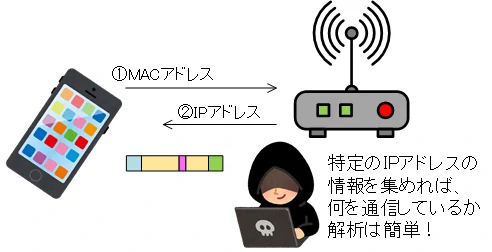
MACアドレスのランダム化には、MACアドレスが重複する危険性などの否定的な意見も多いのですが、時代の流れには逆らえません。キッズタイマーは、拒否型のMACアドレスフィルタをベースに動作しています。MACアドレスが定期的に変わる端末は、キッズタイマーで制限することができません。
一部の端末にしか使えない
ゲーム専用機などのMACアドレスが固定された端末は、キッズタイマーでインターネットの利用を制限をすることができます。しかし、スマホやタブレット、パソコンといったインターネットの利用を制限したい端末の多くは、MACアドレスがランダムで変わってしまいます。

もちろん、スマホやパソコンは、MACアドレスのランダム化をオフ設定にすればキッズタイマー制限することはできます。ただし、子どもが成長すると、スマホやパソコンのMACアドレスの設定は、容易に変更するようになります。ランダム化設定をオン設定にすることで、インターネットの利用は、制限することができなくなります。なお、ゲーム専用機は今のところ、MACアドレスを固定で設定することができるようです。
| 機能名 | MACアドレス 確認方法 |
| 任天堂 Switch | 「設定」の「インターネット」内「本体のMACアドレス」 |
| 任天堂 3DS | 「本体設定」の「インターネット設定」「その他の情報」「MACアドレスの確認」 |
| 任天堂 Wii U | 「本体設定」の「インターネット」「MACアドレスを見る」 |
| PlayStation 4 | 「設定」の「システム」「システムソフトウェア」「本体情報」 |
| PlayStation 5 | 「設定」の「システム」「システム情報」 |
キッズタイマーの最大のボトルネックは、ゲーム専用機やベネッセのこどもちゃれんじといった数少ない専用端末しか、インターネット利用を制限できないことです。スマホやパソコンを頻繁に使う中高生は、キッズタイマーによるインターネットの利用制限は難しいと考えておくべきです。
スマホのMACアドレスの固定化
Android10、iOS14以降は、MACアドレスのランダム化が標準設定です。MACアドレスが変わるとインターネット利用を制限することができません。
キッズタイマーを動作させるには、スマホのMACアドレスを固定にする必要があります。iphoneの場合、「設定」「WiFi」「変更したいSSID」と選択します。プライベートアドレスをオフにすると、固定したMACアドレスになります。
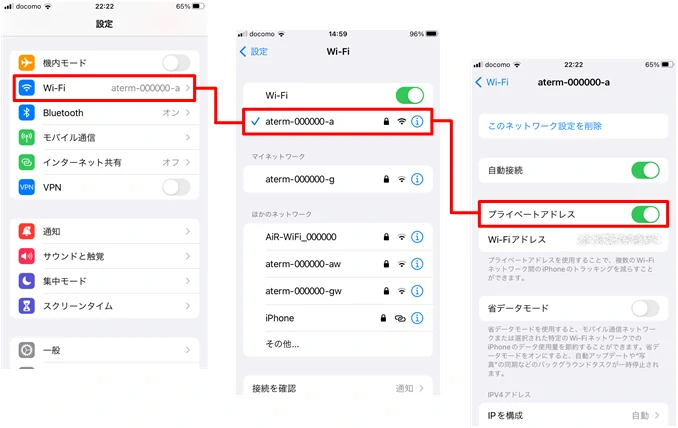
androidの場合、「設定」「ネットワークとインターネット」「WiFi」「変更したいSSID」「詳細設定」「プライバシー」「デバイスのMACを使用」で固定したMACアドレスに変更することができます。
見知らぬ端末の増加に気付かない
キッズタイマーは、MACアドレステーブルに端末が登録されてから制限時刻を設定しますが、WiFiルータの設定画面を頻繁に見ることがなければ、見知らぬ端末からの接続が増えたことに気が付きません。

これは、拒否型のMACアドレスフィルタの根本的な欠点であり、対策する方法は存在しません。MACアドレスフィルタのリスト管理方法は2種類ありますが、のんびり理系おじさんが調べたところ、許可型のMACアドレスフィルタを採用したキッズタイマーは存在しない状況でした。

見知らぬ端末が増えていないか確認するには、毎日WiFiルータの状態を見る必要がありますが、そんな面倒なことをする人は少ないでしょう。結果として、スマホやパソコンのMACアドレスのランダム化によるインターネット利用制限の解除に気付くのがどうしても遅れてしまいます。MACアドレスフィルタの2種類のリスト管理方法は、次の記事を参考にしてください。
-

-
【機能解説】MACアドレスフィルタリングに種類があることを誰でも分かるよう説明してみた
この記事では、「キッズタイマー」や「こども安心ネットタイマー」のベースになったMACアドレスフィルタリングの種類について説明し、拒否と許可の2つの管理方法の違いを図解することで、ルーター選定時のお悩み ...
突発的な変更に対応できない
時刻によるスケジュール管理は、突発的なスケジュール変更に対応しづらい問題があります。子どもは、夏休みや冬休み、中高生なら中間・期末テストにより、お休みや短縮授業でスケジュールが大きく変わることがあります。
また、時間内では終わらず、どうしても、あと1時間は接続したいといった状況もあります。こんな状況において、キッズタイマーのスケジュールを組みなおすのは面倒です。いや、毎日のスケジュールが予定通りに進むことの方が少ないです。クラブ活動の練習試合が入ったり、塾の春期や夏期講習もあり、状況は常にコロコロ変わります。
メーカさんが想定されるようなスケジュール管理でインターネット利用制限する方法は、絵にかいた餅であり、実生活では対応が難しいというのが本音です。

30分や1時間といった単位で時間帯を設定できるので、遊ぶ時と勉強する時を計画的に決めさせることで、子どもが時間を管理する力を身に付けることができるというのが、メーカさんが提唱するキッズタイマーだと思いますが本当にそうでしょうか。
のんびり理系おじさんなりは、子どもの成長を促進する通信制限について考えてみました。もし興味があれば、下記の記事を読んでてみてください。
-

-
【子育てコラム】中学生・高校生のスマホ使用の理想とWiFiルータの時間制限との付き合い方
この記事では、中学生・高校生の健全な成長を支援するためのインターネット通信制限の重要性と、コロナ禍を経験した現代のスマホアプリやWiFiルータの制限機能を使った「スマホと上手な付き合い方」を説明してい ...
通信する内容まで制限できない
キッズタイマーは、MACアドレスを使ったレイヤ2のインターネット利用制限です。インターネットを利用できる時刻を決めるだけなので、インターネットの通信内容まで指定することができません。一例をあげると、インターネット接続を許可された間は、ずっとYouTube鑑賞とゲームで遊び、繋がらなくなったら寝るといった生活になってしまう可能性あります。
通信内容を指定するには、レイヤ3の機能を使ってIPアドレスで制限をする必要があります。しかし、MACアドレスを使ったキッズタイマーでは、通信内容まで指定することはせきません。インターネット接続の許可/拒否しか設定できないので、子どもの自立的な成長には繋がりません。
レイヤ3の機能を使ったインターネット利用制限は、下記の記事を参考にしてください。
-

-
【機能ガイド】ルーターを使ったパケットフィルタリングのメリット6選デメリット5選をあげてみた
この記事は、WiFiルータがインターネット利用を制限する機能であるパケットフィルタのメリットとデメリットを説明したものです。パケットフィルタを搭載したWiFiルータは一部のメーカに限られますが、特定の ...
切換え見極めタイミング
キッズタイマーは小学生ぐらいまでしか使用することができません。12歳以下のキッズでは大活躍しますが、子どもが13歳以上のティーンズになるとお別れの時がきます。
子どもが成長し、キッズタイマーとは、お別れのタイミングだなと感じる場面を整理します。インターネット利用制限ができていないのであれば、インターネット利用制限をする他の機能に切り替える必要があります。
見慣れぬ端末からの接続がある
キッズタイマーの管理画面は、新たに接続があった未登録端末を表示します。これは、キッズタイマーに登録された端末と、ルータが収集したMACアドレステーブルを見比べて、キッズタイマーに登録されていない端末を表示する機能です。
定期的にキッズタイマーの管理画面を表示させ、未登録の端末がないか確認し、見慣れぬ端末があれば、キッズタイマーによるインターネット利用制限を見直すタイミングです。キッズタイマーの管理画面に未登録端末が表示されるのは、SSIDとパスワードを知った端末が接続している事を意味します。SSIDとパスワードを知らない端末は、WiFiに接続できないので未登録端末と表示されません。

これでネット繋ぎ放題!


つまり、未登録端末と表示される時点で、その端末は、WiFi接続してインターネットに接続しています。
もちろん、パパとママのスマホ端末のMACアドレスがランダム設定になっていると未登録端末として表示されてしまうので、キッズタイマーを利用する際、接続する可能性があるすべての端末のMACアドレス固定にしては、キッズタイマーに登録する必要があります。
遊びに来た友人に自宅WiFiに接続させた場合、友人の端末は、未登録端末と表示されてしまいます。未登録端末と表示させないためには、キッズタイマーに端末登録しないといけません。
本来、友人の端末には、ゲストSSIDを使用させるべきです。これらすべてを行った上で、見知らぬ端末が表示されるようであれば、キッズタイマーでインターネット利用制限ができていない可能性を疑うべきです。
色々な端末が行方不明になる
ある日、おじさんが使っていた古いスマホが行方不明になりました。色々と探し回った結果、バカ息子が隠れてインターネットで動画を見るのに使っていました。
同様に娘のゲーム専用機が、たまに行方不明になったり、置いている場所がコロコロ変わるという状況がありました。これも、バカ息子が、親に隠れてコソコソ遊んでいました。

WiFiルータのSSIDとパスワードの定期的な変更は当たり前ですが、キッズタイマーが動作すればOKというわけではありません。バカ息子が勝手に端末を触らないように端末を隠さないと制限することができません。
端末によってインターネット利用を制限するということは、接続OKな端末を物理的にのっとられると制限できないということを理解しておくべきでしょう。うちの子に限って、そんな事はしない? のんびり理系おじさんも、そう思いたかったのですが、古いスマホやゲーム機が自宅内で行方不明になる現実を目にすると悲しくなります。
子どもが持つスマホ端末が増えた
のんびり理系おじさんの家では、古いスマホやゲーム専用機を放置しない状況を作っていました。それで安心しちゃダメですね。バカ息子は、WiFiルータを使ったインターネット利用の制限をはじめてから、しばらくして、中古のスマホ端末を買ってきました。

未登録の端末がないか定期的にWiFiルータの状態を確認していれば気が付いたかも知れませんが、よっぽど暇でなければ、そんなことができる人はいません。
インターネット利用制限をはじめた頃は、定期的にWiFiルータの状態を確認するのですが、安定して動作しはじめると、だんだん、設定画面を見なくなります。それが普通です。息子のスマホが増えた話は、のんびり理系おじさんの家で起こった実話で記事にまとめてあります。
-

-
【子育てコラム】息子のスマホが親にナイショで増えた理由をその原因と合わせて公開してみた
この記事は、WiFiルータの使った通信制御したはずなのに、いつの間にか、中古スマホを購入して、親に隠れてインターネットに繋ぎ放題となった原因とその対策についてまとめたものです。 お子さんにスマホを自由 ...
娘のパケット使用量が増加
当たり前ですが、WiFiルータを使った利用制限は、WiFiルータを経由したインターネット接続しか制限できない問題があります。バカ息子は、ちょっとだけだからと言って、娘のスマホ経由でテザリングでインターネットに接続していました。
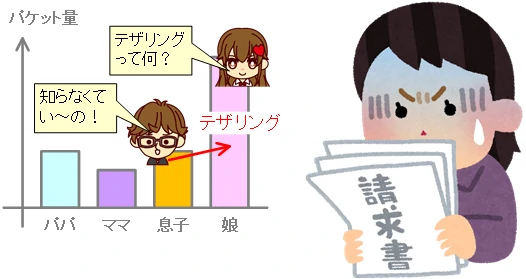
インターネット利用を制限したい人のスマホ端末のパケット使用量に制限を掛けるのは当然なのですが、弟や妹がスマホを使っているなら、気軽にテザリングしないよう気を配る必要があります。

パケットを使われた(涙)

兄ちゃんにパケットを使われた!と娘が訴えてくるまで気が付かなかったのですが、妹に嘘をついてまでスマホでゲームや映像視聴をすることに恐怖を感じました。ここまでくると、WiFiルータを使ってインターネット利用を制限のは限界であり、バカ息子をスマホがない場所に隔離するしかありません。
のんびり理系おじさんは、バカ息子を全寮制の中学校や高校に入れなかったことを後悔しています。
まとめ
キッズタイマーは小学生ぐらいまでは非常に優秀で使い勝手も良いインターネット利用を制限する機能ですが、使用できるのは12歳以下と割り切るべきです。子どもが13歳以上のティーンズになると、デメリット8選にあげたようなことが問題になってきます。
デメリット
- 無線WiFiにしか適用されない
- MACアドレスフィルタと併用不可
- 未設定の端末は制限できない
- スマホの制限には向かない
- 一部の端末にしか使えない
- 見知らぬ端末の増加に気付かない
- 突発的な変更に対応できない
- 通信する内容まで制限できない
デメリットを分かった上で利用するのであれば問題はありませんが、子どもの成長に合わせて別のインターネット利用制限を考えて行くべきしょう。
キッズタイマーのメリット
キッズタイマーは、スマホやタブレットのインターネット利用を制限することは難しいですが、家庭用ゲーム機や専用端末であれば、MACアドレスはランダムで変わらないので、キッズタイマーでも十分インターネット利用を制限することが可能です。
どんなことが、キッズタイマーのメリットになるのか具体的に説明した記事もあります。ぜひ、読んでみてください。
-

-
【機能ガイド】Wi-Fiルーターのキッズタイマーを利用したネット制限のメリット8選をあげてみた
この記事は、WiFiルータのインターネット利用制限であるキッズタイマー導入のメリットを紹介します。最近のWiFiルータには、キッズタイマーが搭載されています。多くのWiFiルータで採用される理由を知る ...
最後まで読んでいただき、まことにありがとうございました。のんびり理系おじさんは、読者の皆さまのお子様の成長を心よりお祈り申し上げます。どうしようもないとき、このページを参考にインターネット利用制限を行ってください。おじさんは、これからも、皆様の子育てのお役に立てる情報を発信していきます。

